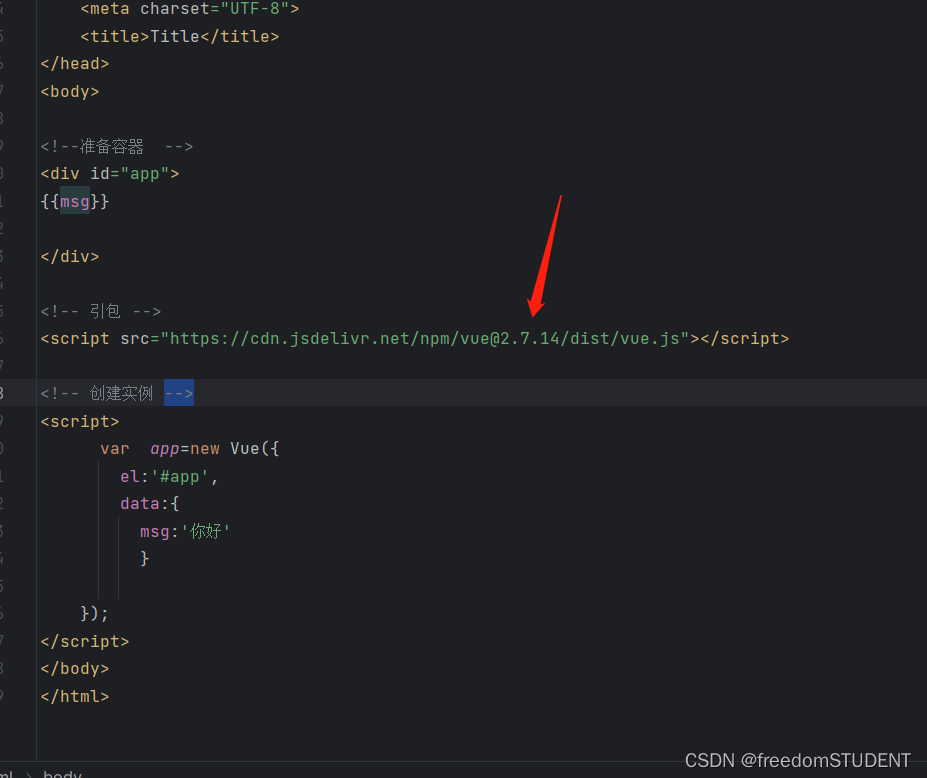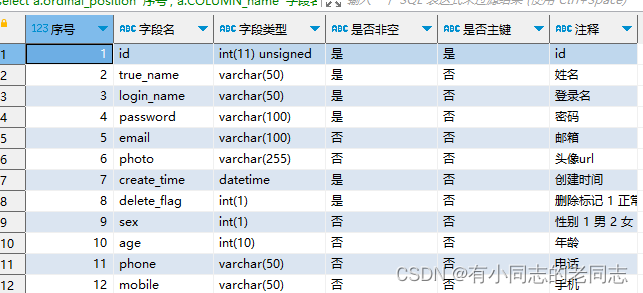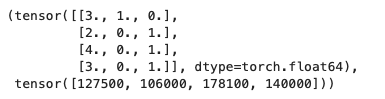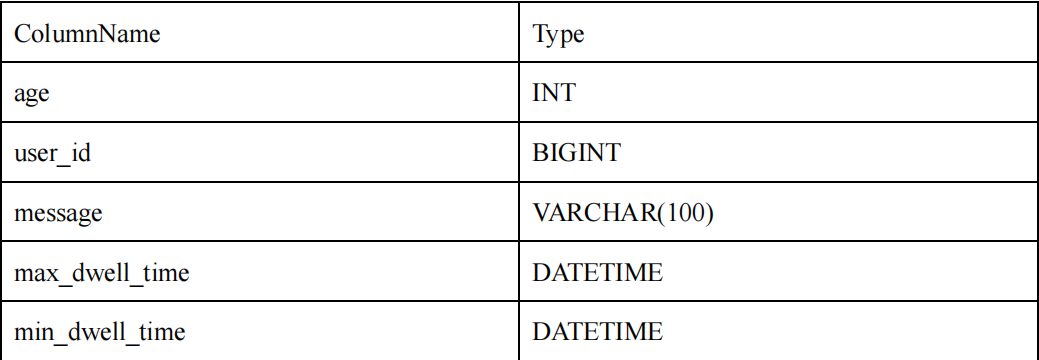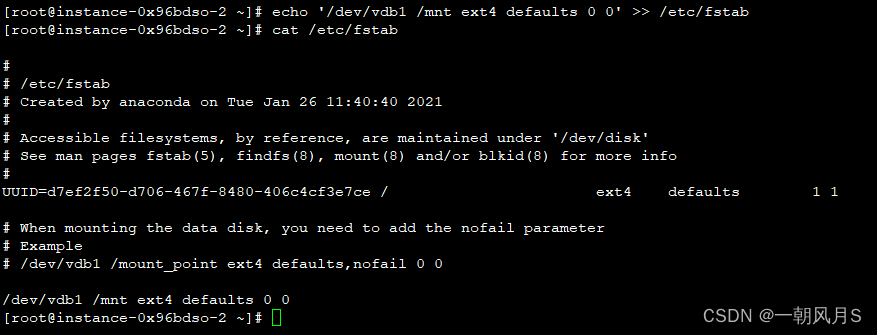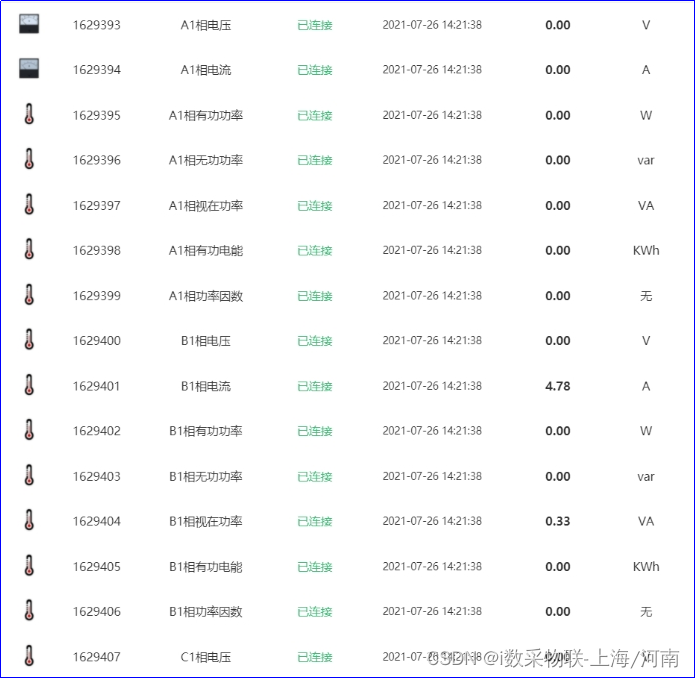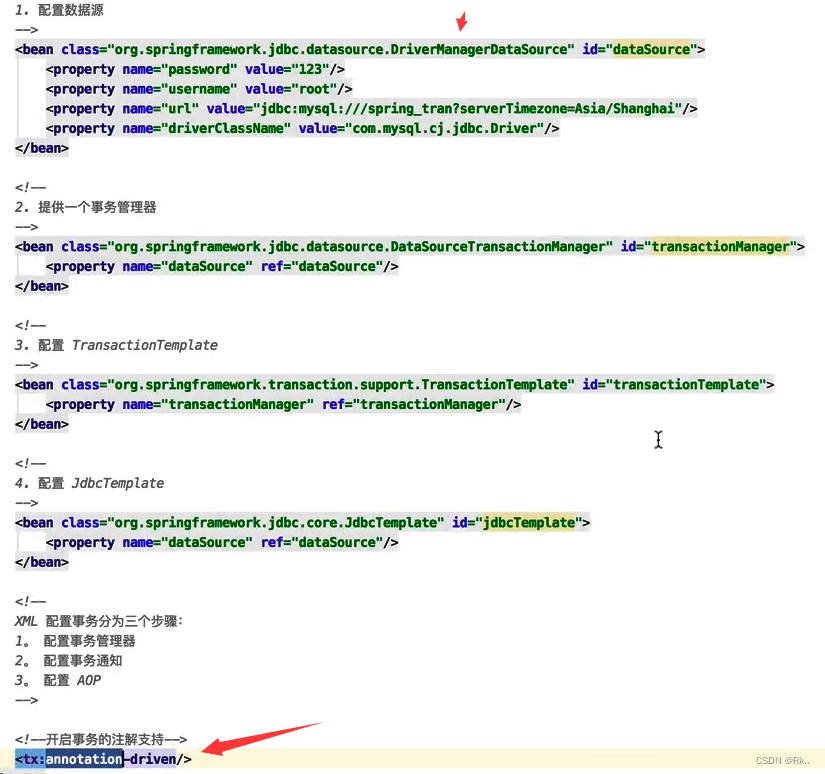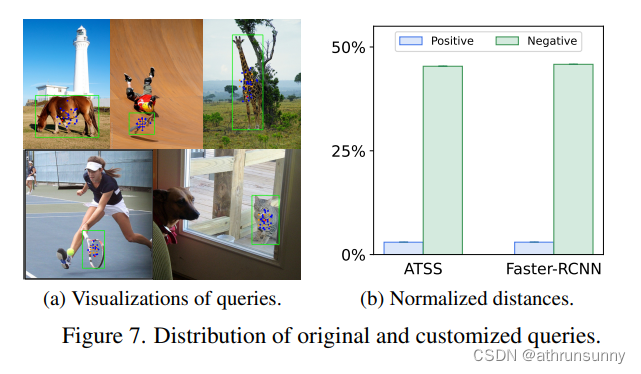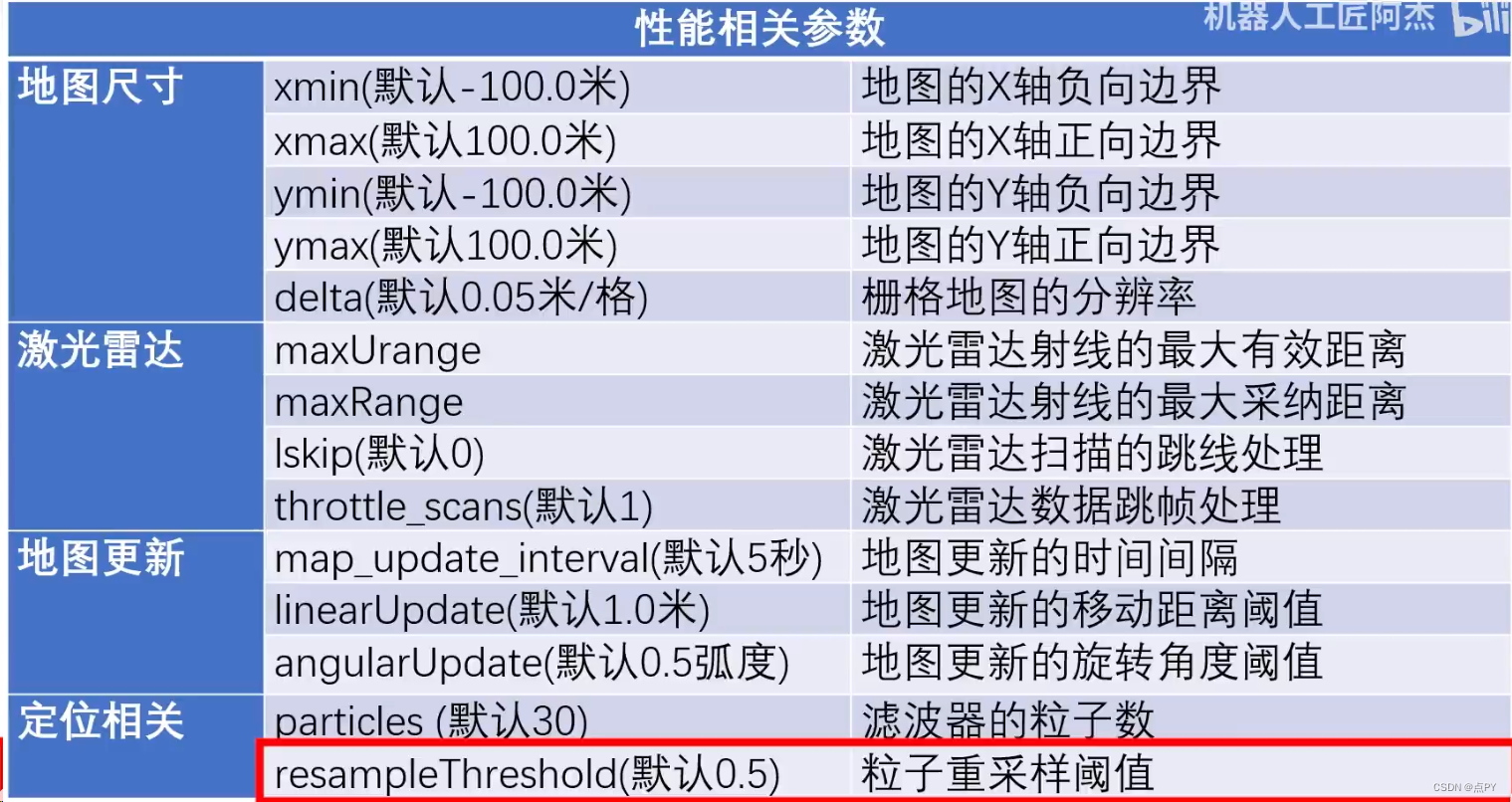“作为一个经常丢失数据的电脑用户来说,我觉得我非常需要一些简单有效的数据恢复方法。大家有什么比较靠谱的软件推荐吗?非常感谢!”
在数字化时代,数据的存储是比较重要的。很多用户都会选择将重要的文件保存在电脑上。如果数据丢失了应该怎么找回呢?正确的文件找回方式应是怎样的呢?
今天小编推荐一款好用的恢复软件,这款软件堪比数据恢复大师,相信它会对你找回丢失数据有所帮助的。如果需要恢复数据,请继续往下看吧!

数据恢复软件的优势
如果我们电脑中的文件被误删了或丢失了,其实可以尝试自己进行操作,找回丢失的文件。小编今天推荐的这款软件名为 数 据 蛙 恢 复 专 家。它拥有很多优势,且数据恢复的成功率比较高。软件主要有以下优点。
1.支持免费试用:软件支持先免费扫描,再决定是否激活软件。保障了用户的权利,大大减少了错误购买率;
2.支持多种文件类型恢复:软件支持对图片、视频、音频、电子邮件、文档等各种类型的扫描与恢复,能最大限度满足用户不同的恢复需求;
3.支持多种存储设备数据恢复:软件支持对电脑磁盘、回收站、内存卡、u盘等各种设备的扫描,能满足用户不同场景的恢复需求;
4.灵活的扫描模式:软件有快速扫描和深度扫描双重功能,用户可以根据实际恢复需求选择是否进行深度扫描;
5.用户界面直观:软件操作简单,没有复杂的步骤,适合大部分电脑用户使用。

软件如何使用?
了解了软件的基本优点后,可能很多朋友已经迫不及待想使用这款堪比数据恢复大师的软件了。那么,软件应该如何使用呢?我们应该如何通过简单的操作恢复丢失的数据呢?可以参考以下步骤。
操作环境:
演示机型:华硕X8AE43In-SL
系统版本:Windows 10
软件版本:数 据 蛙 恢 复 专 家3.1.6
步骤一:安装并打开软件
在数 据 蛙 恢 复 专 家 官网找到相应的版本后将其下载,并运行软件,出现【免费试用】窗口时,点击它。
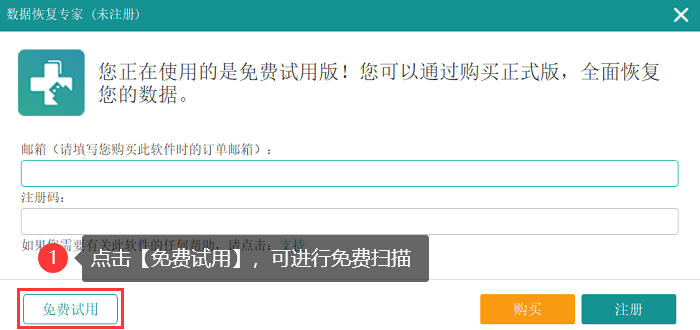
步骤二:选择扫描文件和磁盘
勾选需要扫描的文件类型(支持全选),并勾选上需要扫描的磁盘,点击执行【扫描】操作。
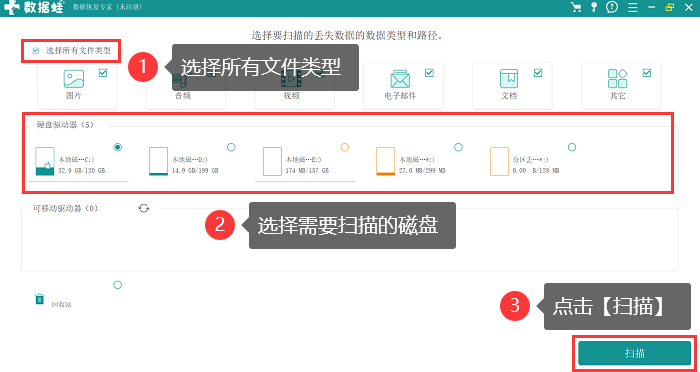
步骤三:首次选择文件
在快速扫描完成后,可以先对文件进行一次选择,点击【按类型查看】,可以选择需要查看的文件类型,在右侧对文件进行查看和选择,文件未选择齐全,点击【深度扫描】。
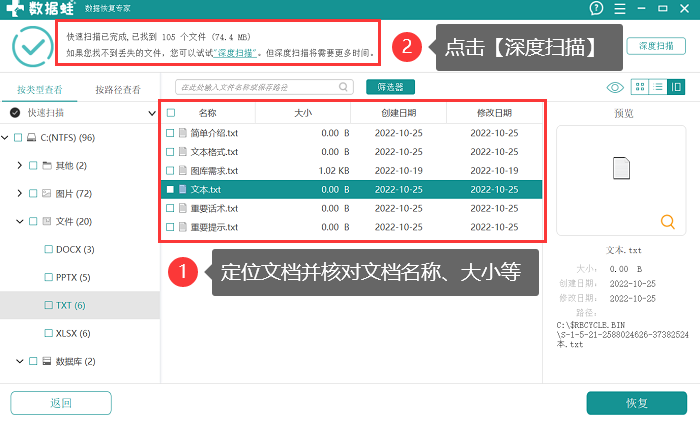
步骤四:再次选择文件
深度扫描完成后,可以全面对需要恢复的文件进行选择,如果文件太多,借助【筛选器】可以快速找到需要恢复的文件。
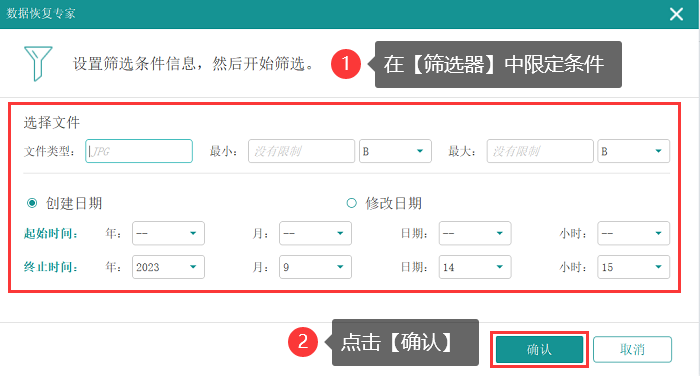
步骤五:选择保存位置
将所有需要恢复的文件选择完毕后,点击【恢复】,并且选择新的存储位置保存恢复后的文件,该位置应与文件原本保存的位置有所区别。

对于很多电脑用户来说,数据恢复或许并不是一件容易的事!但是小编今天分享的这款堪比数据恢复大师的软件,或许能带给你一些帮助!当然,软件是支持免费试用的,如果不确定文件是否还能恢复,可以先尝试使用软件进行扫描哦!
往期推荐:
移动硬盘RAW怎么办?掌握这3个方法!![]() https://blog.csdn.net/datarecover/article/details/134570349?spm=1001.2014.3001.5501
https://blog.csdn.net/datarecover/article/details/134570349?spm=1001.2014.3001.5501
电脑开机显示器没反应?5个方法轻松解决!![]() https://blog.csdn.net/datarecover/article/details/134569515?spm=1001.2014.3001.5501
https://blog.csdn.net/datarecover/article/details/134569515?spm=1001.2014.3001.5501
如何恢复删除的文件或文件夹?记好这4个正确方法!![]() https://blog.csdn.net/datarecover/article/details/134568851?spm=1001.2014.3001.5501
https://blog.csdn.net/datarecover/article/details/134568851?spm=1001.2014.3001.5501